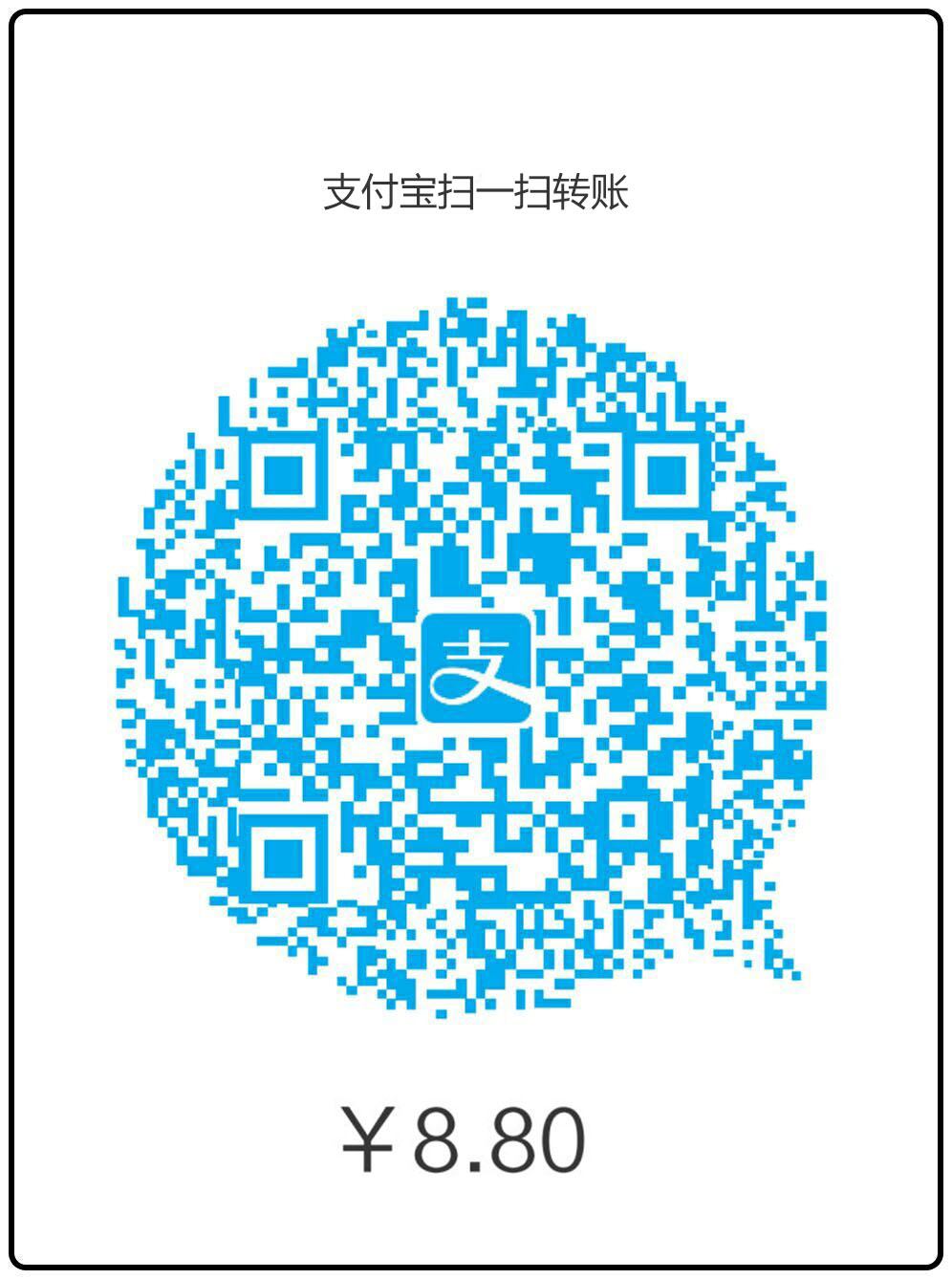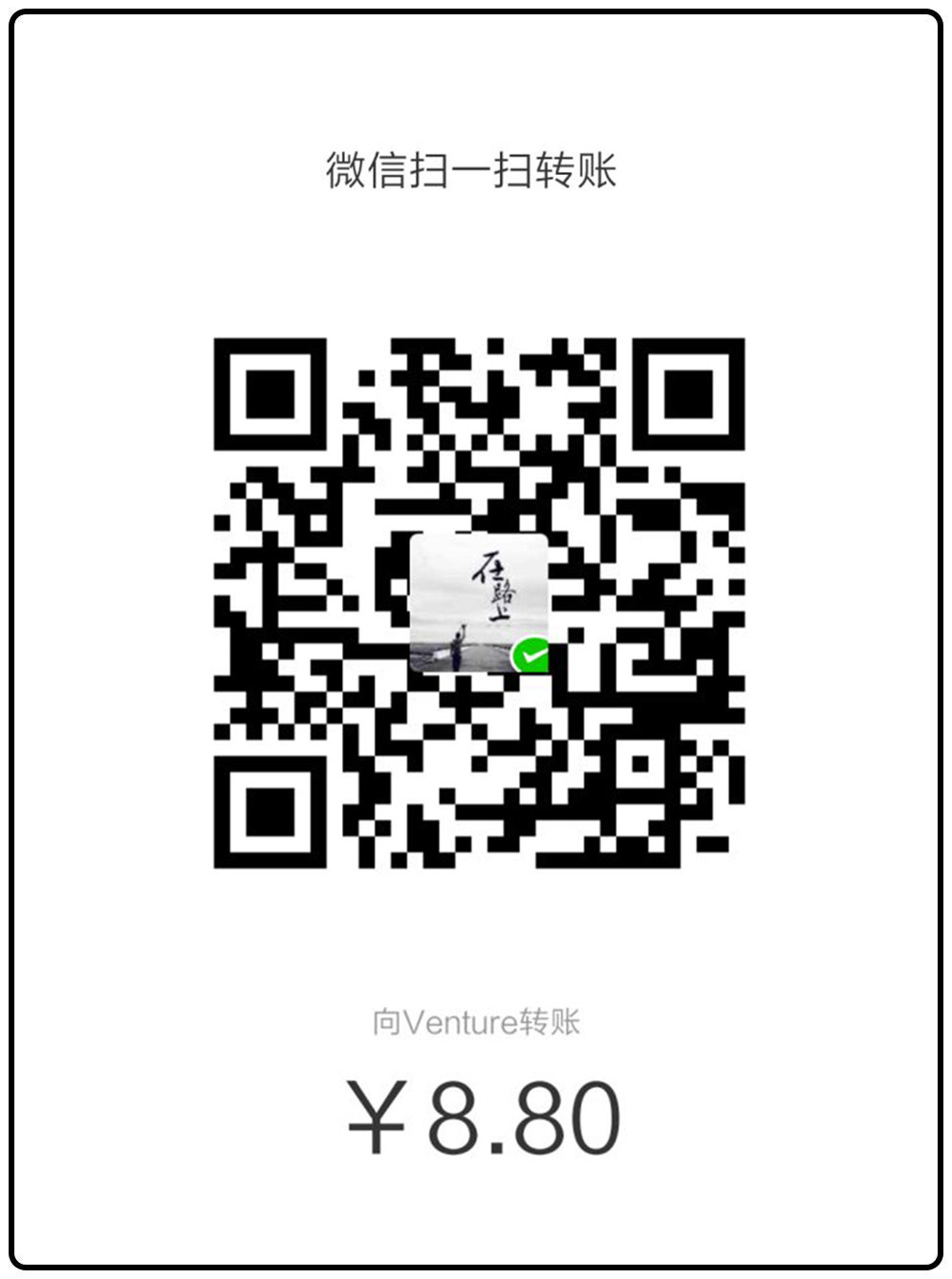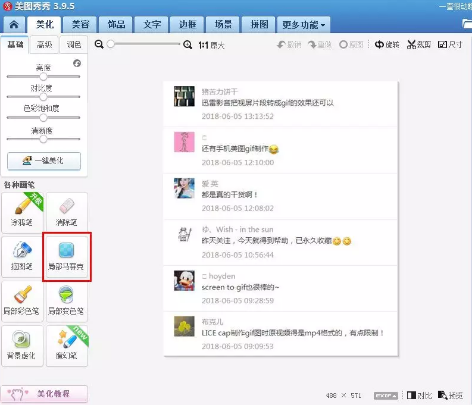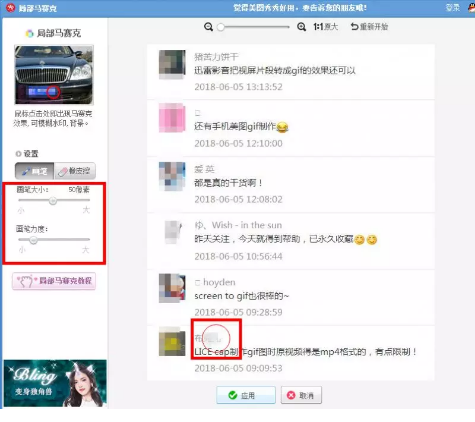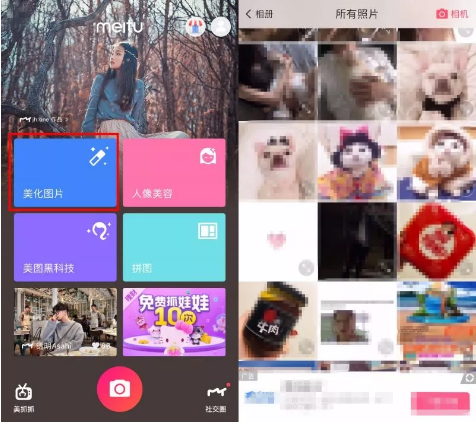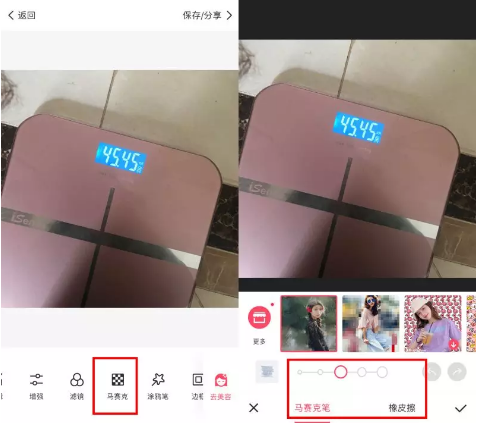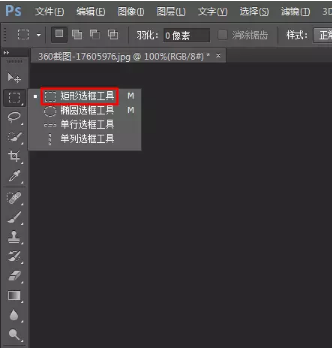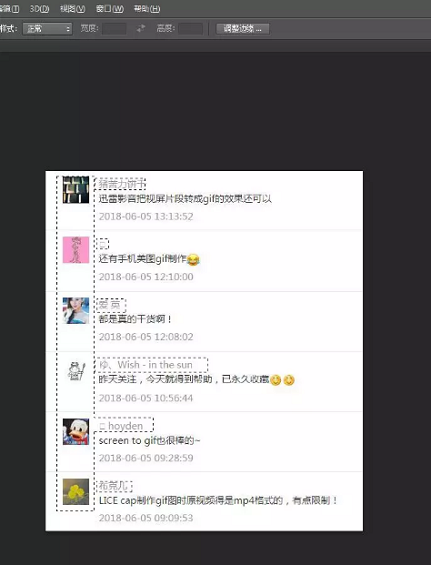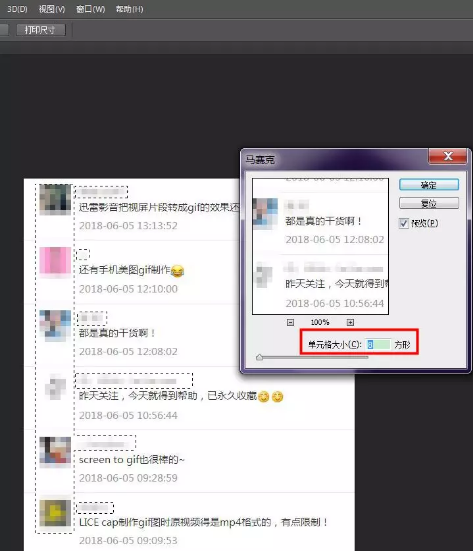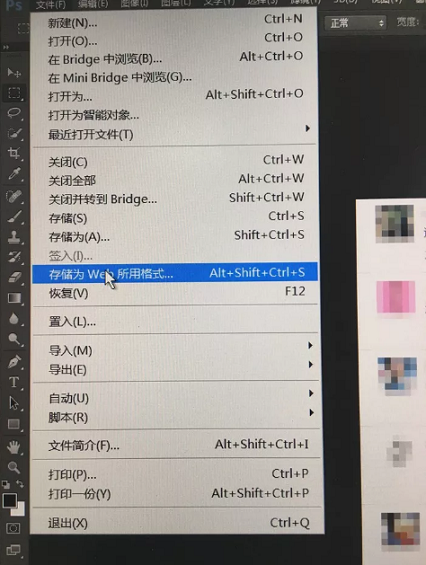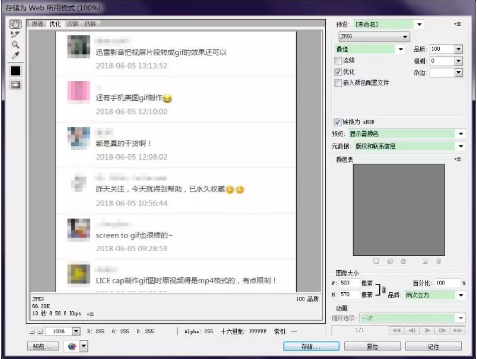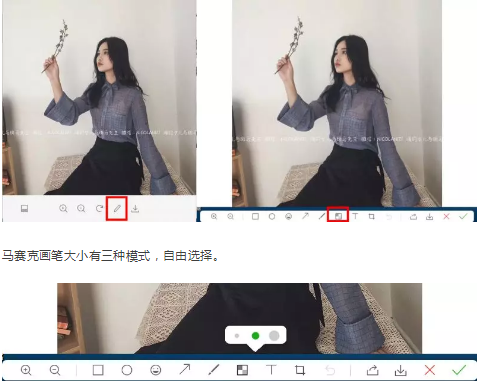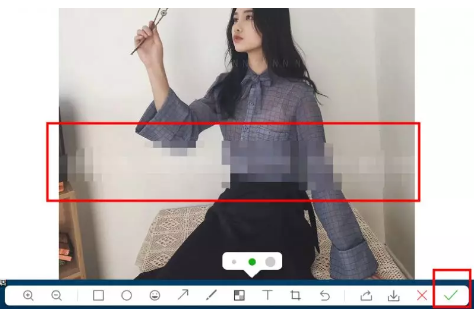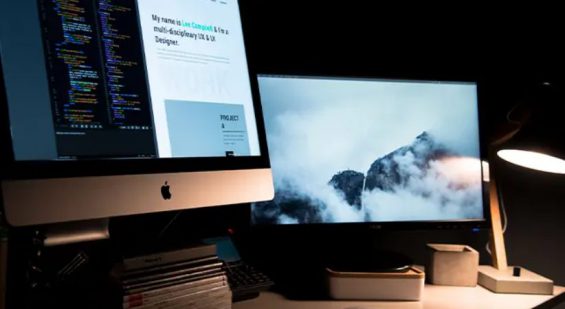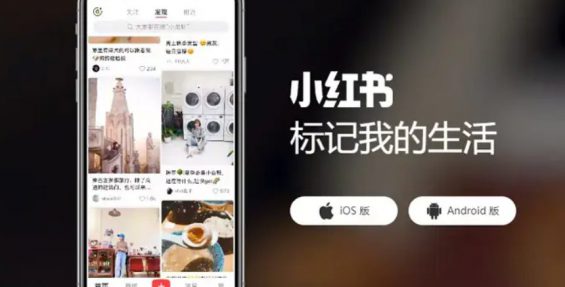超高效率的打马赛克方法!永久收藏!!!
 15000
15000
系统学习运营课程,加入《91运营网VIP会员》,开启365天运营成长计划>>
|
打马赛克 是每一位新媒体小编必备的基础技能 比如 怎么快速打马赛克? 怎么批量打马赛克? 接下来给大家几种方式 大大提高工作效率!!! 1
美图秀秀打码 这款软件不光有电脑版也有手机版,都能对图片打码,只需要几秒钟就行。 在电脑中将图片拖拽入美图秀秀PC版里,在顶部的“美化”功能里就能看到小功能“局部马赛克”。
涂抹图片中需要马赛克的地方,瞬间就能让该地方变得模糊,还可以调整画笔大小、马赛克力度。
当然在手机软件上也能进行打码,操作起来和电脑一样简单。打开美图秀秀,选择“美化图片”,接着选定需要的照片。
图片打开后最下一栏会出现很多选项,其中就有一个是马赛克选项,点击后可以调节画笔大小,当然了,还有橡皮擦等功能。
完成后,点击右上角的保存按钮,就可直接保存到相册啦!
2
Photoshop批量打码 由于美图秀秀无法保存高质量的图片,并且无法批量马赛克图片,这个时候就得用到神器Photoshop了! 在电脑上选中需要打码的图片,直接拖拽进桌面PS图标里,自动打开后,选取左侧工具栏里的“矩形选框工具”
框出需要打码的地方,会出现闪烁的线条。左手长按“Shift”,右手鼠标再次框选其他需要打码的区域,该区域同样会出现闪烁的线条,“Shift”键不要松开,右手鼠标再次框选其他需要打码的区域,这样就意味着批量选取了需要打码的区域。
接着点击软件界面最顶部的“滤镜”,选择“像素化”里的“马赛克”,会跳出马赛克的操控页面,自定义选择合适的效果(单位格越大,模糊效果越明显)
点击确定后,一张打码后的图片就制作好了,点击软件界面左上角的“文件”,选择“存储为Web所用格式”,可以自定义调节图片参数(像素大小、格式等)
3
PC端微信打码 PC端微信也可以直接打码,把图片发送到聊天对话框中,点击图片可以直接编辑;用微信截图后的图片也可以直接编辑,操作方式是一样的。 点击编辑后,图片最下方会有一排图标,选择“编辑”,接着会出现一排工具,其中就有一个是“马赛克”。
打码结束后,点击右下角的勾号,图片会自动保存到粘贴键里。粘贴到聊天框里,图片就会出现。
原创: 新媒体知识提供者 来源:运营公举小磊磊 |
近期文章
- 小红书AI一键生成笔记工具,拿去用! 2025年4月30日
- 小红书“变天”!线索型商家赚翻了,有人10个月变现1.6亿 2025年4月30日
- 2025年腾讯职级与薪资体系 2025年4月30日
- 万字长文,千川高客单起盘方法论 2025年4月30日
- 月赚80万的虚拟资料,长什么样? 2025年4月30日
- 转化率是同行4倍!小红书如何标准化提高ROI? 2025年4月30日
- 2025,哪类人最容易在小红书上赚到钱? 2025年4月24日
- 道-法-术-器:手把手教你打造AI个人知识库 2025年4月24日
- 从2000粉涨到30万,我靠DeepSeek选题实现千万播放 2025年4月24日
- 京东职级与薪资体系 2025年4月24日